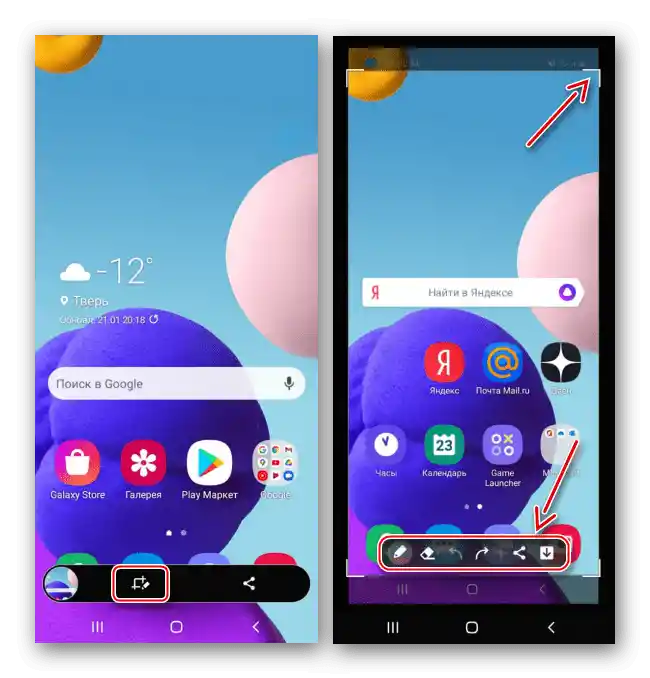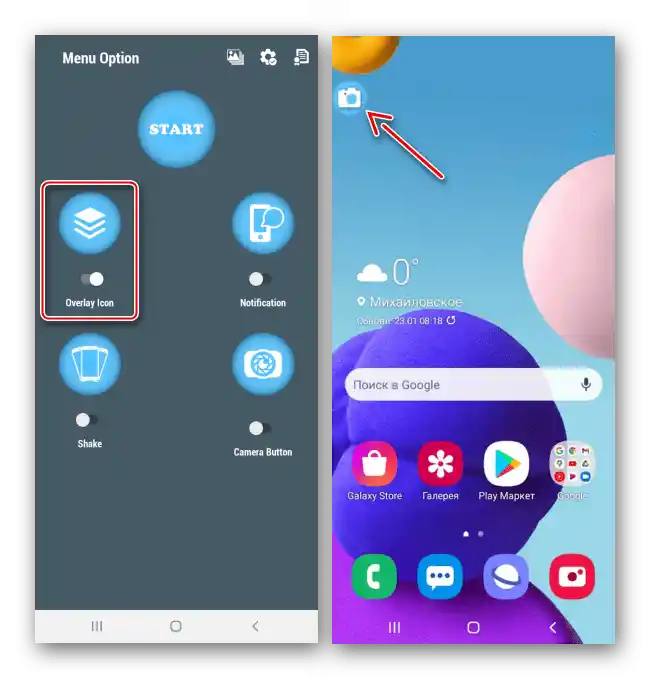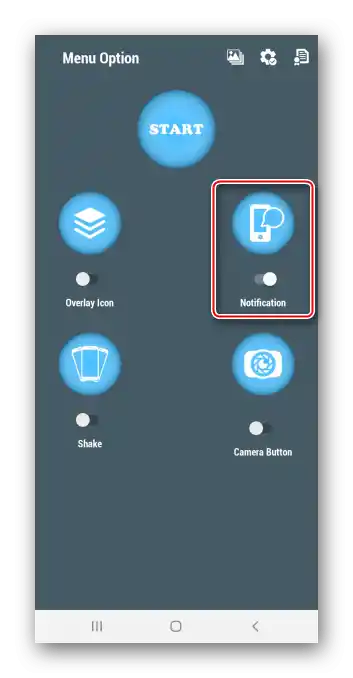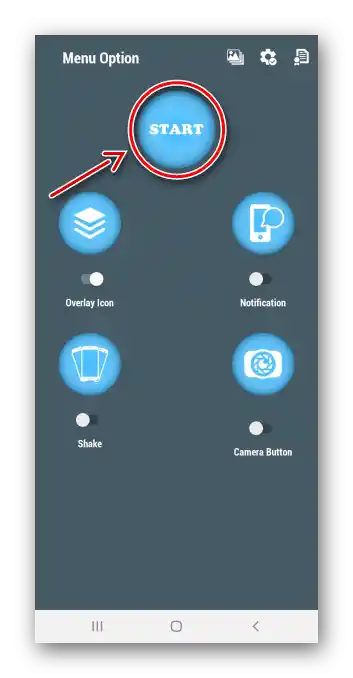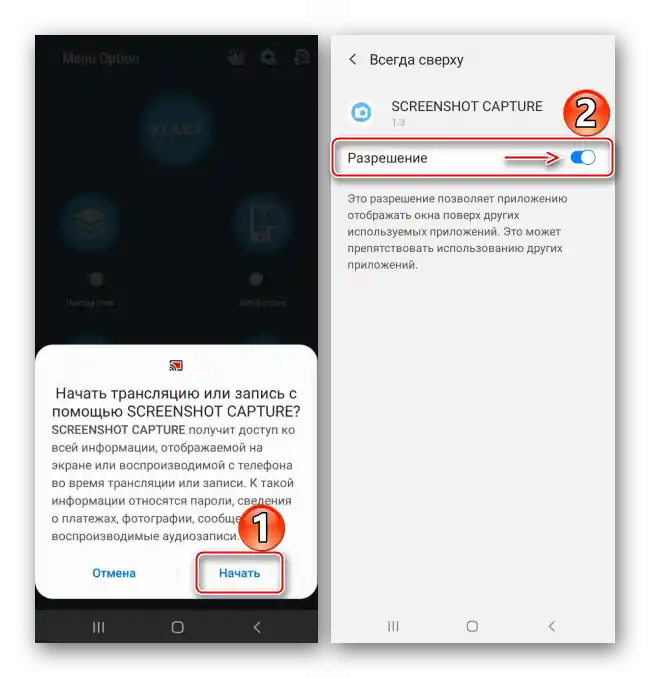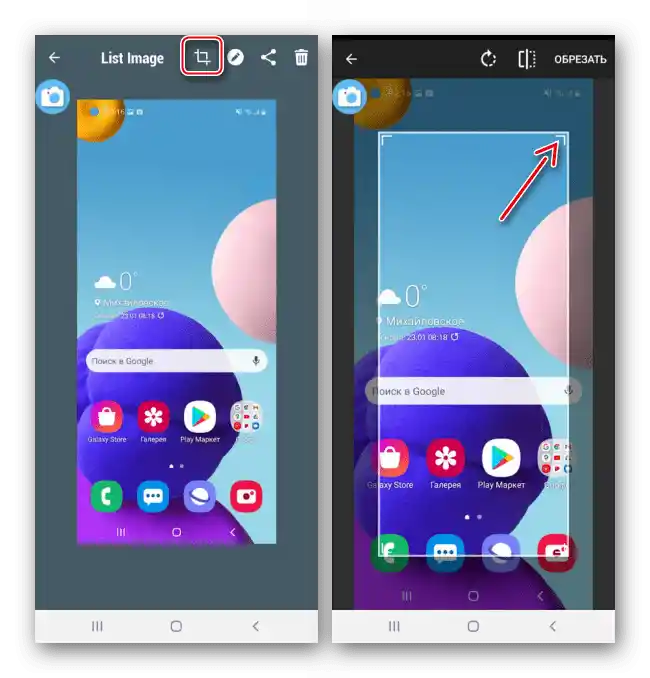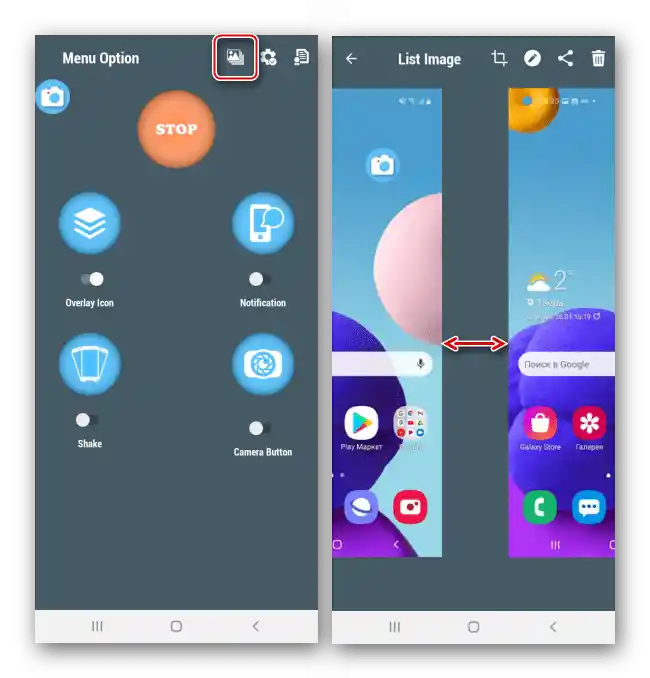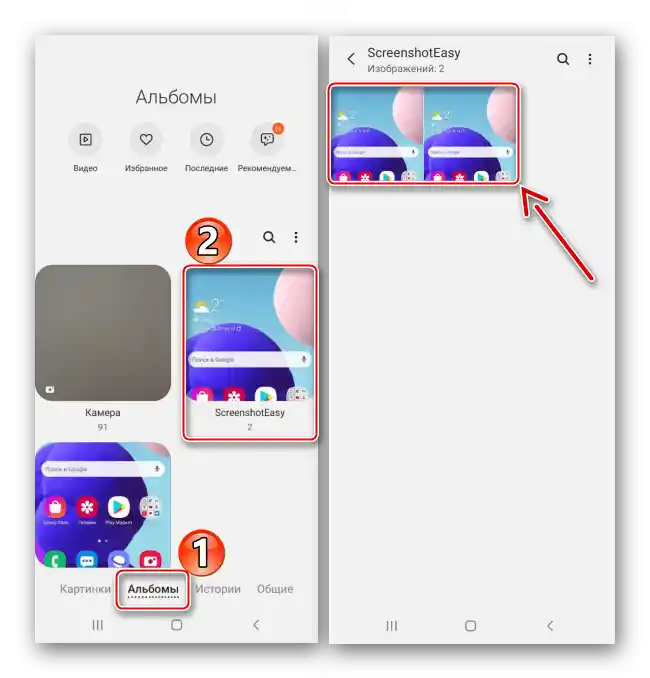Vsebina:
Način 1: Orodja sistema
Posnetek zaslona na pametnem telefonu Samsung A21s lahko naredimo na tri načine.
Možnost 1: Kombinacija tipk
- Hkrati pritisnemo in takoj spustimo tipke za zmanjšanje glasnosti in izklop.
- Ko bo posnetek zaslona narejen, se bo za nekaj sekund prikazala nadzorna plošča, s katero ga lahko obrežemo, uredimo
![Obdelava posnetka zaslona na Samsung A21s]()
ali delimo.
- Zadnji narejen posnetek lahko najdemo na območju obvestil. Pritisnemo nanj, da ga odpremo
![Odprtje posnetka zaslona na območju obvestil na Samsung A21s]()
ali pritisnemo puščico navzdol, da razširimo ploščo z dodatnimi možnostmi.



Možnost 2: Pomožno meni
- Gre za posebno funkcijo, namenjeno ljudem, ki imajo težave s koordinacijo gibov, zato je privzeto izklopljena. V "Nastavitvah" odpremo razdelek "Posebne možnosti", nato pa "Motnje koordinacije in interakcija".
- Vklopimo "Pomožno meni". Zdaj bo njegova ikona vedno na zaslonu nad drugimi aplikacijami.
- Ko je treba narediti posnetek zaslona, odpremo meni in tapnemo ustrezno gumb.



Možnost 3: Posnetek zaslona s pomikanjem
- Ta metoda je primerna, če je treba zajeti več zaslonov hkrati. Možnost se samodejno doda, ko je lahko koristna. Za zajem uporabimo katero koli od zgoraj opisanih možnosti, in ko se prikaže nadzorna plošča, pritisnemo na ikono s puščicami navzdol.Nadaljujemo s pritiskanjem, dokler ne zajamemo želenega območja.
- Na koncu bo nastal dolg posnetek zaslona.


Kje iskati posnetke zaslona
Posnetke zaslona v pomnilniku naprave lahko najdete na dva načina:
- Odprimo "Galerijo" in med albumi poiščimo mapo "Posnetki zaslona".
- Zaženemo katerikoli upravitelj datotek, najdemo katalog "DCIM", v njem pa mapo s posnetki zaslona.


Način 2: Tretja programska oprema
Alternativa standardnim orodjem so lahko aplikacije, prenesene iz Google Play Trgovine. Oglejmo si ta način na primeru Screenshot Easy.
Prenesi Screenshot Easy iz Google Play Trgovine
- Zaženemo aplikacijo in ji omogočimo dostop do multimedijskih datotek.
- Za udobje so razvijalci predvideli več načinov zajema zaslona mobilne naprave. Na primer, lahko pritrdimo plavajoči gumb, ki bo nameščen nad vse aplikacije. Za to aktiviramo ustrezno funkcijo.
![Ustvarjanje posnetka zaslona s plavajočim gumbom v SE na Samsung A21s]()
Prav tako lahko posnetke zaslona naredimo iz območja obvestil,
![Ustvarjanje posnetka zaslona iz območja obvestil v SE na Samsung A21s]()
ali s pomočjo gibov, torej bo treba napravo stresati.
- V tem primeru izberemo prvi način. Pritisnemo gumb "Start", da aktiviramo aplikacijo,
![Zagon ScreenshotEasy na Samsung A21s]()
Dovolimo programski opremi, da zajame zaslon in se prikaže nad drugimi okni.
![Izdaja dovoljenja SE za snemanje zaslona Samsung A21s]()
Pritisnemo plavajoči gumb na zaslonu, ki ga želimo zabeležiti.
- Privzeto se slike takoj odprejo v urejevalniku Screenshot Easy. Tukaj jih lahko obrežemo
![Izrezovanje posnetka zaslona v SE na Samsung A21s]()
ali obdelamo.
- Da bi našli vse ustvarjene posnetke zaslona, odprite ustrezen razdelek aplikacije.
![Iskanje posnetkov zaslona v aplikaciji SE na Samsung A21s]()
Ali poiščite mapo "ScreenshotEasy" med albumi "Galerije",
![Iskanje posnetkov zaslona iz aplikacije SE v Galeriji Samsung A21s]()
ter v katalogu "Pictures", ki ga lahko odprete s katerimkoli upraviteljem datotek.